Windows Server 2008 Backup
Windows Server Backup Microsoftun Server 2008 işletim sistemleri için backup ve restore çözümüdür.Windows Server Backup ile günlük olarak tüm diskleri, seçtiğiniz belirli diskleri, yada sadece system state alanları yedekleyeblir ve hızlı bir şekilde geri dönebilirsiniz, aynı zamanda hazırlayacağınız bir schedule ile backuplarınızın otomatik olarak alınmasını sağlayabilirsiniz, Server Backup işletim sistemi içerisinde entegre gelir ve ek olarak herhangi bir ücret ödemenize gerek yoktur.
Aşağıdaki makalede Server 2008 R2 üzerinde Windows Server Backup kurulumunu ve nasıl backup alabileceğimizi anlatacağız.
Windows Server Backup aracı, Başlat menüsünde Administrative Tools altında yer alır.
Windows Server Backup aracını çalıştırdığımızda Karşımıza bu şekilde bir uyarı gelir. Standart kurulumda bu araç yüklenmez.
Bu aracı sisteme yüklemek için Server Manager açılmalı ve burada yer alan Features bileşeninde yer alan “ Add Features” seçilmelidir. Yüklene bilecek ek özellikler listesinden “ Windows Server Backup” özelliği seçilir.
Bu araç temel olarak iki ayrı bileşenden oluşur bu bileşenle;
Windows Server Backup : Windows Server Backup MMC aracı ile birlikte Wbadmin komut satırı yedekleme aracını içerir.
Command Line Tools: Windows PowerShell kullanarak yedekleme görevleri oluşturabilmek için ihtiyaç duyulan bileşen paketidir.
İhtiyacımıza göre bileşenlleri seçtikten sonra next ile devam ediyoruz.
Karşımıza gelen confirm installation selections penceresi bize seçmiş olduğumuz bileşenler ile ilgili detayları listeliyor. Kontrolümüzü yaptıktan sonra Install butonuna basarak seçtiğimiz aracın yüklenmesini sağlıyoruz.
Kurulumun bittiğini gösteren pencerede gerekli kontrolleri yaptıktan sonra aracımızın yüklenmiş olduğunu görüyoruz ve close butonuna basarak yükelem işlemini tamamlıyoruz.
Tekrar backup aracını çalıştırdığımızda bu sefer seçtiğimiz bileşenleri ile birlikte karşımıza geliyor.
Bu araç ile yedekleme işlemlerini zamanlayabilir veya elle yedekleme işlemi yapabiliriz.
Windows Server Backup ile Düzenli Yedekleme (Schedule)İşinin Oluşturulması
Sunucular üzerinde yedekleme stratejisi geliştirirken en önemli noktalardan biri de bu yedekleme işlemlerinin düzenli ve sürekli olmasıdır. Günlük, haftalık, aylık yada daha kısa zaman dilimlerinde seçilen verilerin yedekleri alınmalı ve herhangi bir felanket senaryosunda verilerin mümkün olduğunca en az kayıpla geri getirilmesi sağlanmalıdır.
Şimdi bu süreklilik için Windows Server Backup aracını nasıl ayarlayacağımıza bakalım.
Öncelikle Windows Server Backup ekranında sağ üst köşede bulunan Backup Schedule sihirbazını çalıştırıyoruz.
Sihirbaz ilk olarak çalıştığınd aşağıdaki gibi bir ekran geliyor karşımıza next butonu ile devam ediyoruz.
Yedekleme konfigürasyonunun seçilmesini isteyen pencere karşımıza geldiğinde full server yada custom seçeneklerini kullanarak istenilen verilen yedeklenmesini sağlayabiliyoruz.
Select items for backup penceresinde add items butonunu kullanrak istediğimiz diskin yada istediğimiz klasörlerin seçilebileceği liste karşımıza geliyor. Ve listeden istenilen verileri seçiyoruz. Ben direkt olarak C diskinin yedeklerini almak üzere seçimi yaptım.
Seçimi tamamladıktan sonra ok butonunu kullanarak select items for backup penceresine geri dönüyor ve next ile devam ediyoruz.
Şimdi sırada yedekleme işleminin hangi zamanlarda ne sıklıkla yapılacağına akrar vermemiz gerekiyor. Standart karşımıza gelen ayarda günde bir kere saat gece 9:00 da yedekleme işleminin yapılacağı belirtiliyor. Ancak “ More than once a day” seçeneğini kullanarak gün içerisinde birden çok zamanlarda yedekleme işlemini yapabiliriz. Ben günde bir kere yedekleme yapılması seçeneğini bırakarak next ile devam ediyorum.
Şimdi sıra yedekleme işleminin nereye yapılacağına geliyor. Burda üç farklı seçenek var.
1- Back up to a hard disk that is dedicated for backups (recommended) : yedekleme işlemi için sunucu üzerine takılmış teyp yedekleme ünitesi veya harici bir usb veya Firewire üzerine takılmış bir disk için bu seçeneği seçiyoruz. Ayrıca bu seçenek yine seçili iken next ile devam ederek sunucu üzerinden bulunan local disk üzerine de yine yedekleme işlemi yapılabiliyor. Bu seçenek bakupları saklamak için en iyi yoldur. Ancak bu seçenkle yapacağınız yedekleme işleminde disk formatlanır. Yani bu bölümde kesinlikle veri tutmamanız gerekmektedir.
2- Back up to a volume : Bu seçenekte ise sihirbaz sadece local olarak takılı bulunan diskleri kontrol ederek karşımıza getiriyor. Ve formatlama işlemi yapmıyor.
3- Back up to a shared network folder : isminden de anlayacağınız gibi networkümüzde bulunan bir paylaşım klasörüne veya network depolama cihazlarına kayıt edebileceğimiz seçenektir.
Back up to volume seçeneğini seçerek next ile devam ediyorum.
Yedeklemenin yapılacağı bölümü seçmek için add butonunu kullanıyoruz.
Bölümü seçerek ok butonu ile onaylıyarak next ile devam ediyoruz.
Son olarak karşımıza gelen confirmation penceresinde yaptığımız tüm ayarlamaları görebiliyoruz. Kontorllerimizi yaptıktan sonra finish ile işlemimizi bitiryoruz.
Windows Server Backup ekranına geri döndüğümüzde zamanlama yapmış olduğumuz yedekleme işlemini bu pencerede tüm ayarları ile görebiliyoruz. View Details linki ilede tüm detaylarını görebiliriz.
Bu makalemizde Windows Server Backup kurulumu ve schedule yapmayı anlattık bir başka makalede görüşmek üzere.
Akın GÜL
6 thoughts on “Windows Server 2008 Backup”
Bir yanıt yazın
Yorum yapabilmek için oturum açmalısınız.
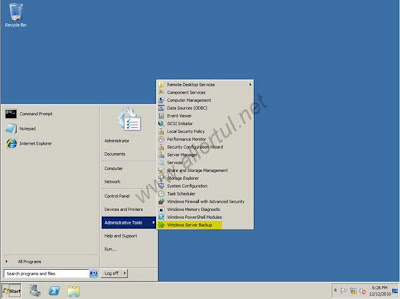
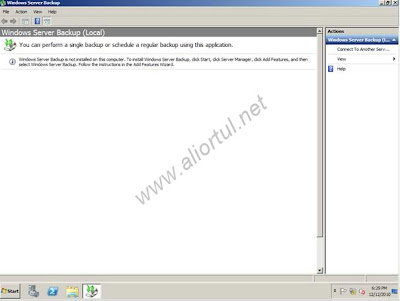
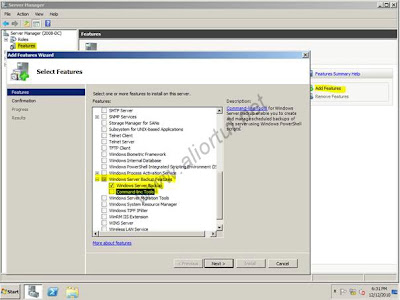
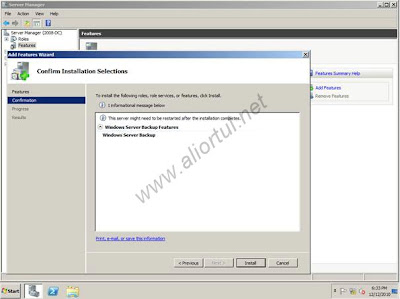
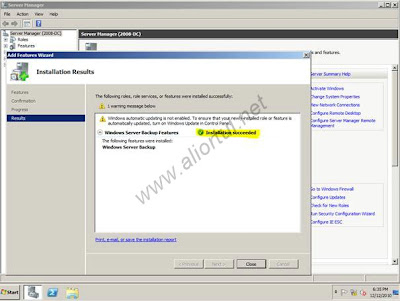
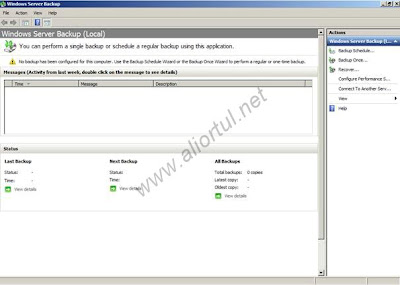

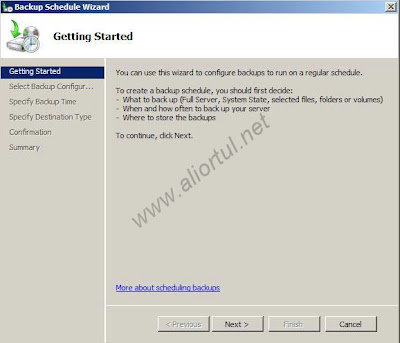
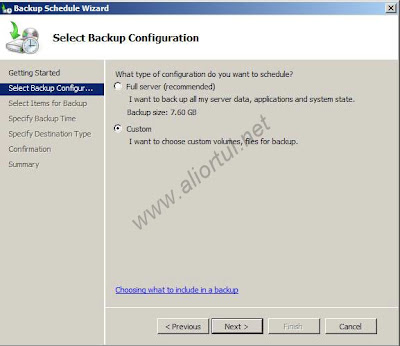
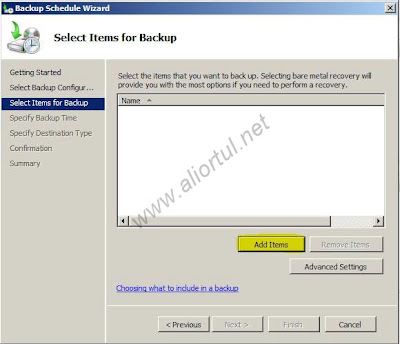
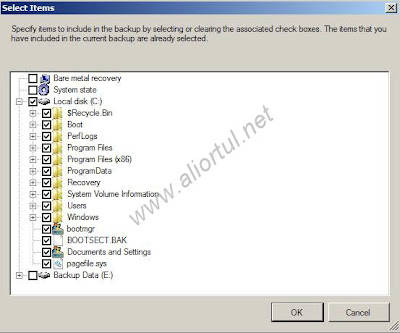
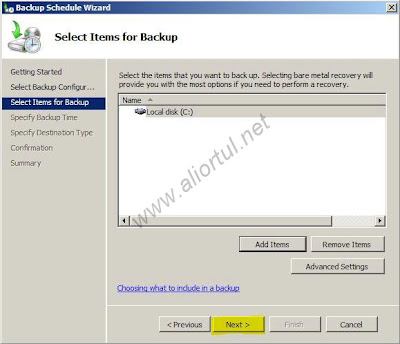

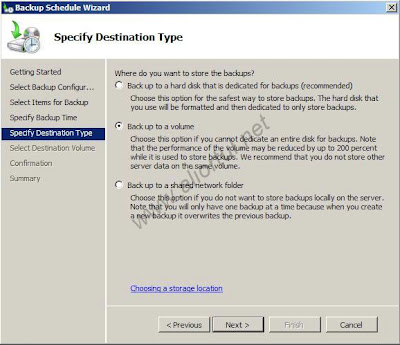
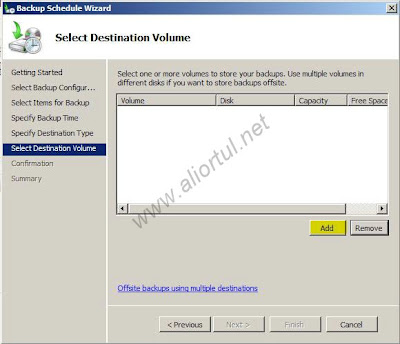
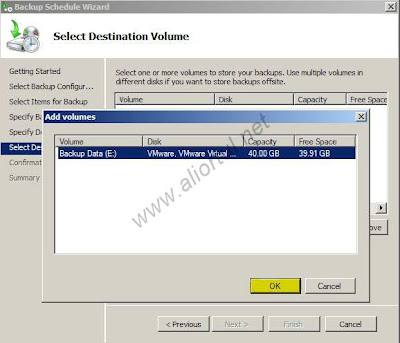
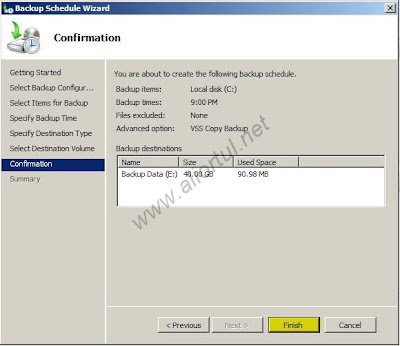
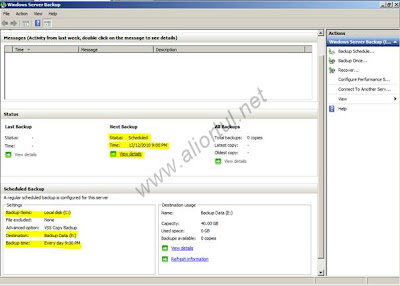
eline sağlık akın 🙂
merhaba server 2003 nt backup da iz bırakma olayı vardı 2008 de neden yok günlük belirli saatlerde alınan backup’ da her gün alınan yedeklerde üzerine degişenleri yazıp tek bir yedek halindemi sunuyor acaba bilgilendireilirmisniz
Merhaba akın’ın bu soruya cevap vermesini bekledim ama kendisi yoğun olduğu için cevaplayamamış, ben yanıtlayamaya çalışayım iz bırakmadan kastınız tam olarak nedir volume shadow copy mi ? eğer öyleyse server 2008 shadow copy yani gölge kopyayı destekler, diğer sorunuza gelince backup stratejisini full yada incremental olarak siz kendiniz belirleyebilirsiniz.
Arkadaşlar ben şekildeki gibi bir shedule backup yaptım fakat shedule çalışmıyor backup alabiliyorum fakat gunluk backap almıyor.bi de daha önce nt backup için regeditten ayar yapmıştım…
Erbay selam; normalde Windows Server 2008de ntbackup kalktı ntbackup kullanabilmek içinmi regeditten ayar yaptın yoksa başka bişey içinmi ? Manuel backup alabiliyorsun fakat schedule alamıyorsun yanlış anlamadım değilmi
Arkadaşlar kusura bakmayın çok yoğun bir tempo ile çalıştığımdan dolayı hiç zaman ayıramadım siteye. Ali kardeşim zaten gerekli açıklamayı yapmış sağolsun. Tekrardan özürlerimi iletiyorum. Anlayışınıza teşekkürler..